
Vzdálené ovládání stroje (Remote Panel)
Zobrazte ve Web Utilities [Main page].
Klepněte na [Remote Panel].
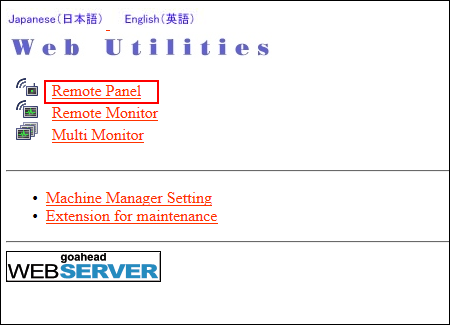
V okně prohlížeče se objeví zobrazení dotykového panelu a ovládacího panelu právě zobrazované na stroji.
Operace s úlohami provádějte pomocí myši nebo klávesnice.
Je-li funkce Real-time Remote Panel aktivována:
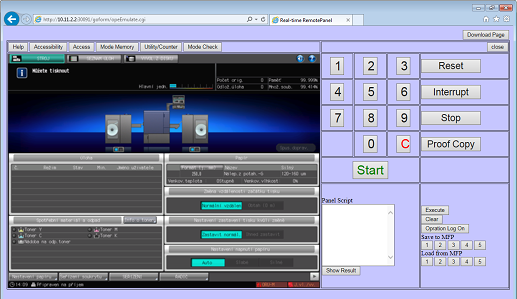
Pokud není instalován zásuvný modul, obrazovka dotykového panelu se nezobrazuje. Instalujte zásuvný modul stažením ze stránky stahování [Download Page] v pravém horním rohu zobrazení. Blíže viz Instalace zásuvného modulu Web.
Funkce Real-time Remote Panel je ve výchozím stavu aktivována. Pro deaktivaci funkce postupujte podle informací v Remote Panel Advanced Settings.
Když je zadáno [Quick IP Filtering] nebo [IP Filtering], funkce Real-time Remote Panel se inaktivuje.
Je-li funkce Real-time Remote Panel deaktivována:
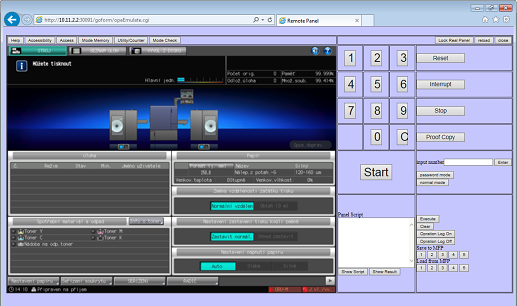
Klepnutím na [Lock Real Panel] se aktivuje funkce uzamčení operačního panelu, čímž se zabrání ovládání z dotykového panelu a ovládacího panelu. V tomto případě je možné stroj ovládat pouze ze vzdáleného panelu. Klepnutím na [Help] na vzdáleném panelu se nezobrazí nápověda.
Pro odemknutí panelu hlavní jednotky klepněte na [Unlock Real Panel].
Klepnutím na [reload] v pravém horním rohu proveďte obnovení zobrazení.
Operace provedené pomocí funkce Remote Panel lze příp. zaznamenávat a přehrávat.
Pro záznam operace klepněte před jejím spuštěním na [Operation Log On]. Zaznamenaná operace se zobrazí v oblasti [Panel Script]. Klepnutím na [Operation Log Off] se ukončí záznam.
Pro přehrání operace klepněte na [Execute].
Pro uložení zaznamenané operace do stroje klepněte na číselnou klávesu pod [Save to MFP].
Pro vyvolání operace uložené do stroje klepněte na požadovanou číselnou klávesu pod [Load from MFP].
Je-li aktivována funkce Real-time Remote Panel, jsou k dispozici následující operace.
Jakmile se na panelu Real-time Remote Panel zobrazí ikona pro softwarová tlačítka
, zobrazí se klepnutím na černou lištu dole na dotykovém displeji hardwarová tlačítka ovládacího panelu. Tato tlačítka lze používat stejným způsobem jako tlačítka na stroji. Zobrazení hardwarových tlačítek se skryje klepnutím na [Close] v levém dolním rohu nebo přechodem na jiné zobrazení.
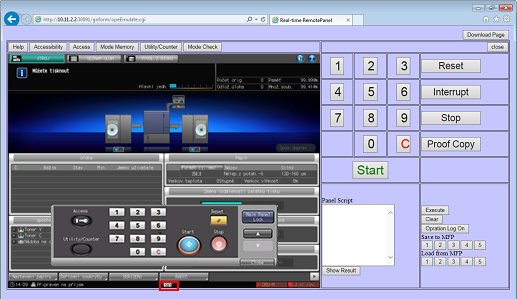
Přístup na panel Real-time Remote Panel je možný z nástroje Remote Monitor nebo Multi Monitor. Remote Monitor ale není možné aktualizovat v reálném čase.
Real-time Remote Panel nemohou zároveň používat dva počítače nebo mobilní zařízení. Při přístupu z druhého zařízení se zobrazí chybová obrazovka v oblasti dotykového panelu funkce Remote Panel. V takovém případě klepnutím na [Safe Mode] na chybové obrazovce přepněte zobrazení na běžný Remote Panel.
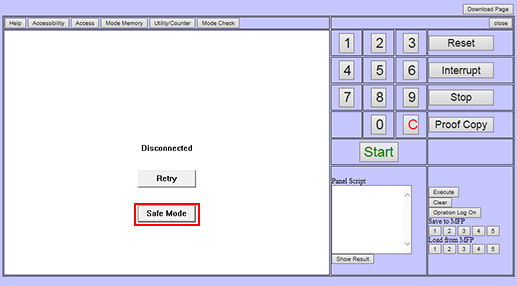
Tato chybová obrazovka se zobrazuje také u jiných chyb připojení nebo komunikace. Klepnutím na [Retry] se znovu provede připojení k panelu Real-time Remote Panel.

I když stroj přejde do režimu úspory energie a vypne se zobrazení na dotykovém panelu, i nadále se objevuje zobrazení na panelu Real-time Remote Panel. Ale v oblasti hlášení se zobrazí hlášení [Low Power Mode / Press any key or touch screen to exit] a nelze přijmout další operaci, dokud se neukončí režim úspory energie na stroji nebo panelu Real-time Remote Panel.
Jakmile přejde stroj do režimu vypnutí, síťové připojení se přeruší a v operaci nelze pokračovat.
Další informace o funkci Real-time Remote Panel viz jednotlivé následující stránky.
Rozdíl mezi Real-time Remote Panel a Safe Mode
Zobrazení na dotykovém panelu během připojení k Real-time Remote Panel
Bezpečnostní funkce Real-time Remote Panel
